Cara Root HP Android Dengan PC dan Tanpa PC Dengan Mudah 100% Berhasil
Rooting adalah proses yang memungkinkan Anda mengakses semua pengaturan dan sub-pengaturan di telepon Anda, yang berarti Anda dapat menginstal dan menghapus instalan apa pun yang Anda inginkan. Ini seperti memiliki hak administratif atas PC atau Mac Anda.
Ada banyak keuntungan dan beberapa risiko untuk dipertimbangkan, tentu saja, dan beberapa tindakan pencegahan yang harus Anda ambil pertama. Berikut adalah langkah-langkah untuk melakukan root pada ponsel cerdas Anda dengan aman.
Catatan : Petunjuk di bawah ini harus berlaku, tidak peduli siapa yang membuat ponsel Android Anda: Samsung, Google, Huawei, Xiaomi, dll.
- Cadangkan Ponsel Anda
Jika Anda pernah berinteraksi dengan seorang profesional IT, Anda tahu bahwa membuat cadangan data Anda adalah salah satu hal paling penting yang dapat Anda lakukan. Saat me-rooting ponsel Anda, ini sangat penting jika terjadi kesalahan, atau jika Anda berubah pikiran. (Anda dapat membalikkan rooting.) Anda dapat mencadangkan perangkat Android Anda dalam beberapa cara, menggunakan alat Google atau aplikasi pihak ketiga.
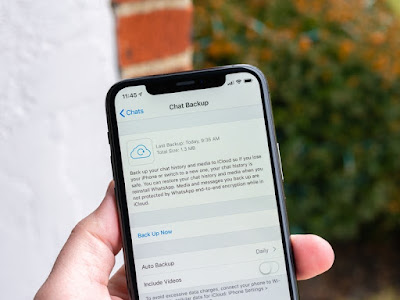 |
| Add caption |
- Pilih APK Untuk root Android Anda
Selanjutnya, Anda harus memilih APK (paket aplikasi Android) atau custom ROM (versi alternatif Android.) Karena Android adalah open-source, pengembang dapat membuat versi modifikasi, dan ada banyak, banyak versi di luar sana. APK digunakan untuk mendistribusikan dan menginstal perangkat lunak pada perangkat Anda. Program rooting termasuk Towelroot dan KingoRoot: periksa mana yang kompatibel dengan perangkat Anda.
saya sarankan Anda menggunakan aplikasi Kingoroot
- Root Android Anda Menggunakan PC Dengan KingoRoot
Ok Saya akan menjelaskan aplikasi ini, aplikasi ini terbilang sangatlah mudah aplikasi KingRoot ini cuman dengan satu klikan kenapa begitu karena aplikasi ini sangat simple dengan satu klik saja anda bisa langsung selesai me-root hp anda.
- Langkah pertama silahkan download dan instal terlebih dahulu aplikasi Kingo Root pada perangkat komputer anda. Download aplikasinya Disini.
- Apabila selesai terpasang, selanjutnya hubungkan smartphone Android anda ke PC dengan kabel data dan jalankan software KingoRoot pada komputer anda.
- Mengaktifkan USB Debugging Langkah awal sebelum melakukan root Android dengan PC adalah mengaktifkan fitur USB Debugging. Lalu apa sebenarnya fungsi dari fitur ini? USB Debugging memiliki fungsi membangun jembatan penghubung antara perangkat Android dengan PC. Kamu pun bisa mengaktifkannya, dengan mengikuti langkah berikut.
- Langkah - 1: Pergi ke menu Settings dan pilih opsi About Phone. Tap pilihan Build Number dan tap berkali-kali hingga muncul pop-up "You are now a developer".
- Langkah - 2: Selanjutnya kembali ke menu Settings dan masuk ke menu Developers Option, cari pilihan USB Debugging dan aktifkan.
- Langkah - 3: Terakhir kembali ke menu Settings dan cari pengaturan Security, lalu aktifkan pengaturan Unknown Source.
- Tunggu sampai Aplikasi ini mendeteksi tipe hp android anda, apabila sudah silahkan klik “Root” dan tunggu sampai selesai.
- Langkah terakhir adalah anda mengawasi jalannya aplikasi ini, jika muncul root succeed berarti hp anda telah berhasil di Root
- Root Android Anda Tanpa PC Menggunakan Aplikasi KingoRoot
Caranya sebelas-dua belas dengan kedua tutorial di atas, dan kamu bisa mengikuti langkah-langkah berikut untuk melakukannya.
Langkah - 1: Pertama kali kamu bisa download dan install aplikasi KingoRoot terbaru pada tautan di bawah google
Langkah - 2: Buka aplikasi KingoRoot, kemudian kamu tinggal tap One Click Root dan tunggu prosesnya hingga selesai.
Langkah - 3: Setelah selesai, secara otomatis perangkat kamu akan di-root dan bisa melakukan kostumisasi.
- Cara Mengetahui Ponsel Berhasil Root Atau Tidak
Anda mungkin ingin mengunduh aplikasi yang akan memverifikasi bahwa Anda berhasil melakukan rooting ponsel. Bagaimana Caranaya Mengetahui Ponsel sudah di root atau belum ?
Langkah - 1: Download dan install aplikasi Root Checker di HP Android kamu.
Langkah - 2: Jika sudah ter-install, buka aplikasi Root Checker kemudian tap Verify Root.
Langkah - 3: Tunggu sebentar dan jika HP Android kamu sudah berhasil di-root, maka akan muncul notifikasi "Congratulations! Root access is properly installed on this device!" berwarna hijau.
Langkah - 4: Jika HP Android kamu belum berhasil di-root akan muncul notifikasi "Sorry! Root access is not properly installed on this device." berwarna merah.
- Instal Aplikasi Manajemen Root
Aplikasi manajemen akan melindungi ponsel Anda yang telah di-rooting dari kerentanan keamanan dan mencegah aplikasi mengakses informasi pribadi.
- Manfaat dan Resiko Root Android
Ada banyak pro dan kontra untuk me-rooting ponsel Android Anda. Ini berarti Anda memiliki kontrol penuh atas ponsel Anda sehingga Anda dapat melihat dan memodifikasi semua pengaturan dan mengakses aplikasi yang dirancang hanya untuk ponsel yang di-rooting.
Aplikasi ini termasuk pemblokir iklan dan keamanan yang kuat dan utilitas cadangan. Anda juga dapat menyesuaikan telepon Anda dengan tema dan warna, dan bahkan mengubah konfigurasi tombol, tergantung pada versi OS yang di-rooting yang Anda pilih.
Risiko minimal, tetapi termasuk membatalkan garansi Anda, kehilangan akses ke aplikasi tertentu atau membunuh ponsel Anda sama sekali, meskipun yang terakhir tidak mungkin.
Penting untuk mempertimbangkan risiko ini terhadap fitur yang bisa Anda peroleh dengan rooting. Jika Anda mengambil tindakan pencegahan yang tepat, Anda seharusnya tidak mengalami masalah.
:max_bytes(150000):strip_icc():format(webp)/ScreenShot2019-02-06at2.07.48PM-5c5b68e5c9e77c0001d31a9a.jpg)
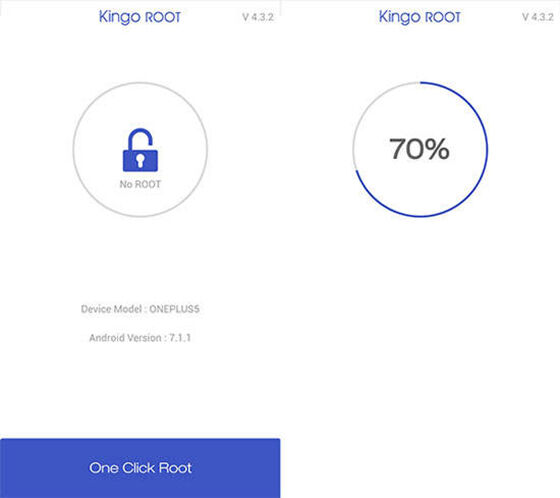

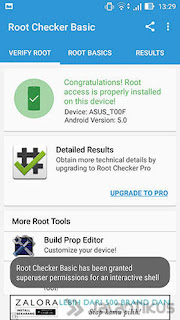

Absolutely top-notch service! If you're searching for Premium Mobile Car Detailing – We Come to You, look no further. These guys are professional, punctual, and brought my car back to showroom condition—right in my driveway! Super convenient and worth every penny. Highly recommend for anyone who values their time and wants their vehicle looking its best. https://apcdetailingllc.com/
ReplyDelete